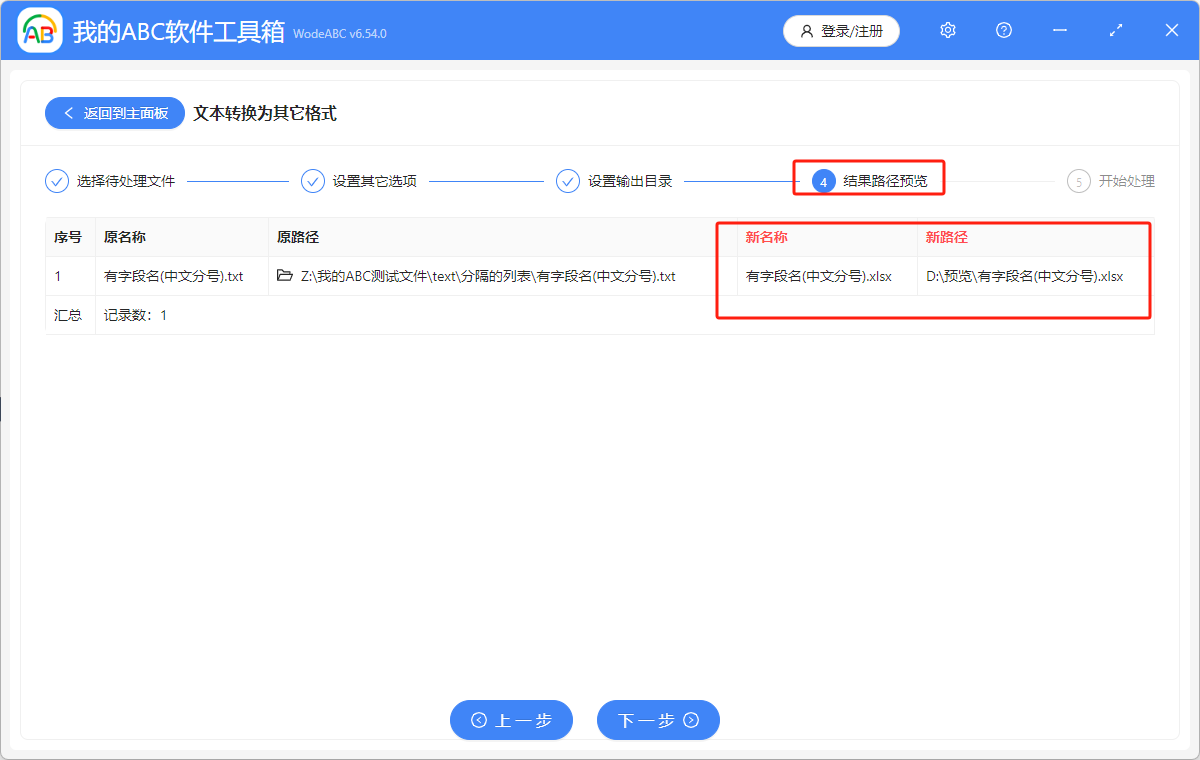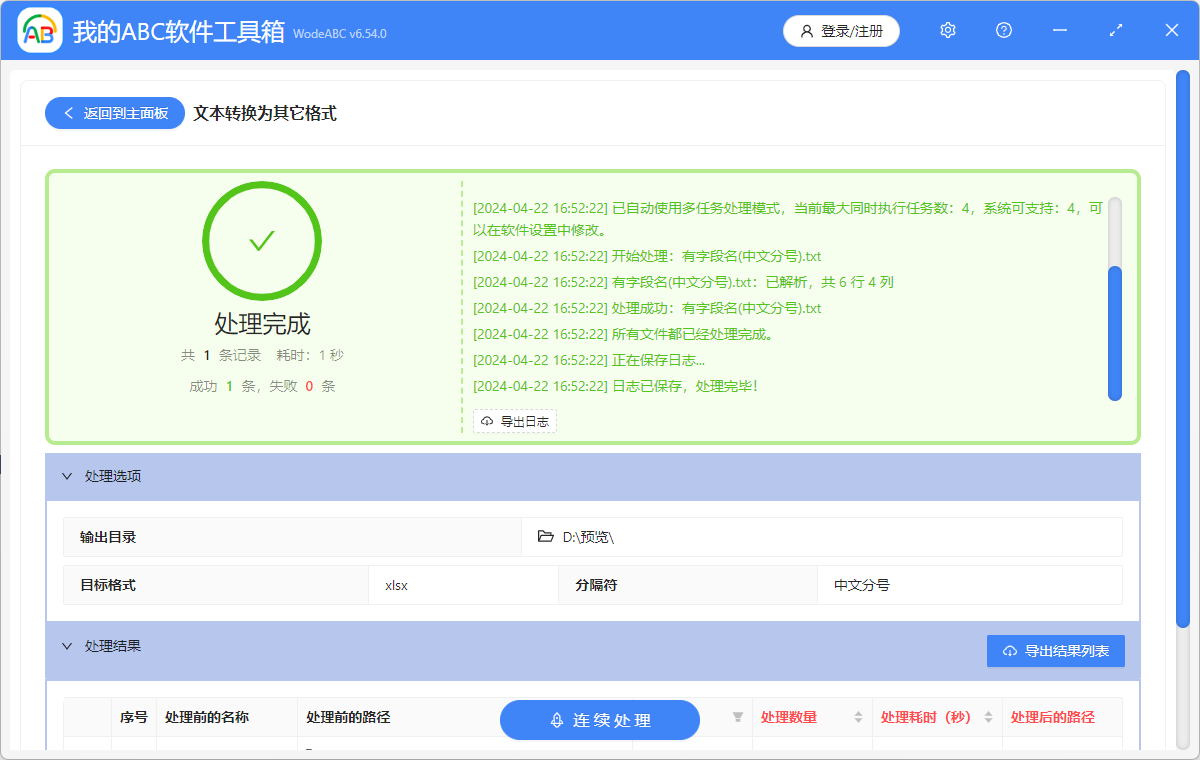在工作中,大家會發現很多軟件的導出格式為txt格式數據,然而txt文本格式不方便編輯數據,需要將txt文本轉成excel表格,以便更好的進行編輯、管理和分析數據。 可是如果我們直接複製粘貼txt文檔里的內容到excel表格裏,原本的分隔符不能被excel表格自動識別,那麼同一行的內容都會顯示在一個單元格里,格式就全亂了,要是一個單元格一個單元格的調整,遇上文件多的情況,未免太費時費力。 今天就給大家分享一個好方法,可以快速的將大量txt文本轉成xlsx形式的excel表格並調整好表格內容,正確的分行分列顯示。
使用場景
批量轉換txt文本為xlsx格式的表格,可以自動識別分隔符,分行分列的正確顯示單元格內容,pdf、docx、html等其他格式的文件類型也支持批量轉換,包括jpg、png、bmp等圖片格式。
效果預覽
處理前

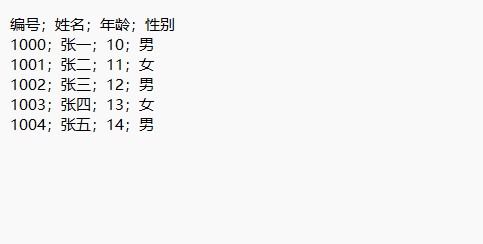
處理後

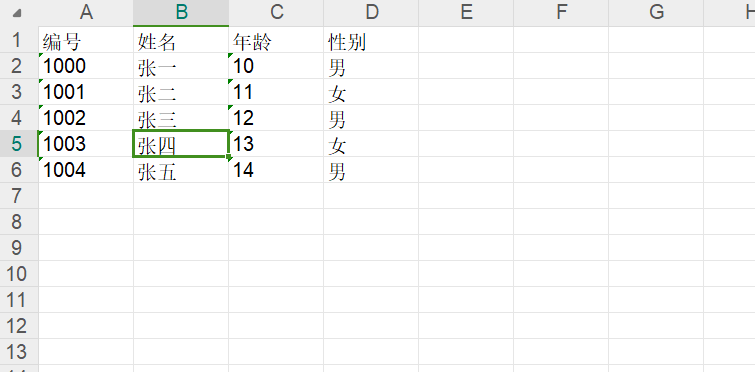
操作步驟
1.打開下圖所示的工具,點擊左邊的「格式轉換」,然後找到「文本轉換為其它格式」。
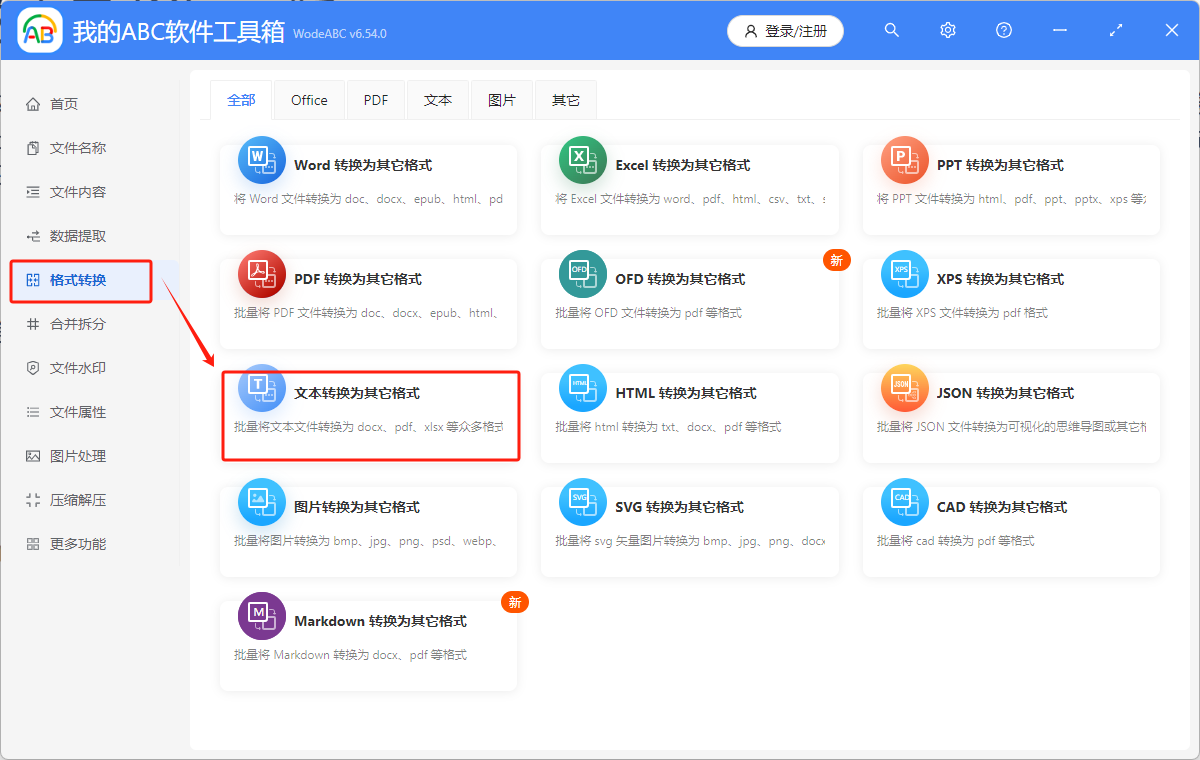
2.下一步可以通過直接拖放、添加文件或者從文件夾中批量導入這三種方式,來選擇需要處理的txt文本,可以是一個也可以是多個。
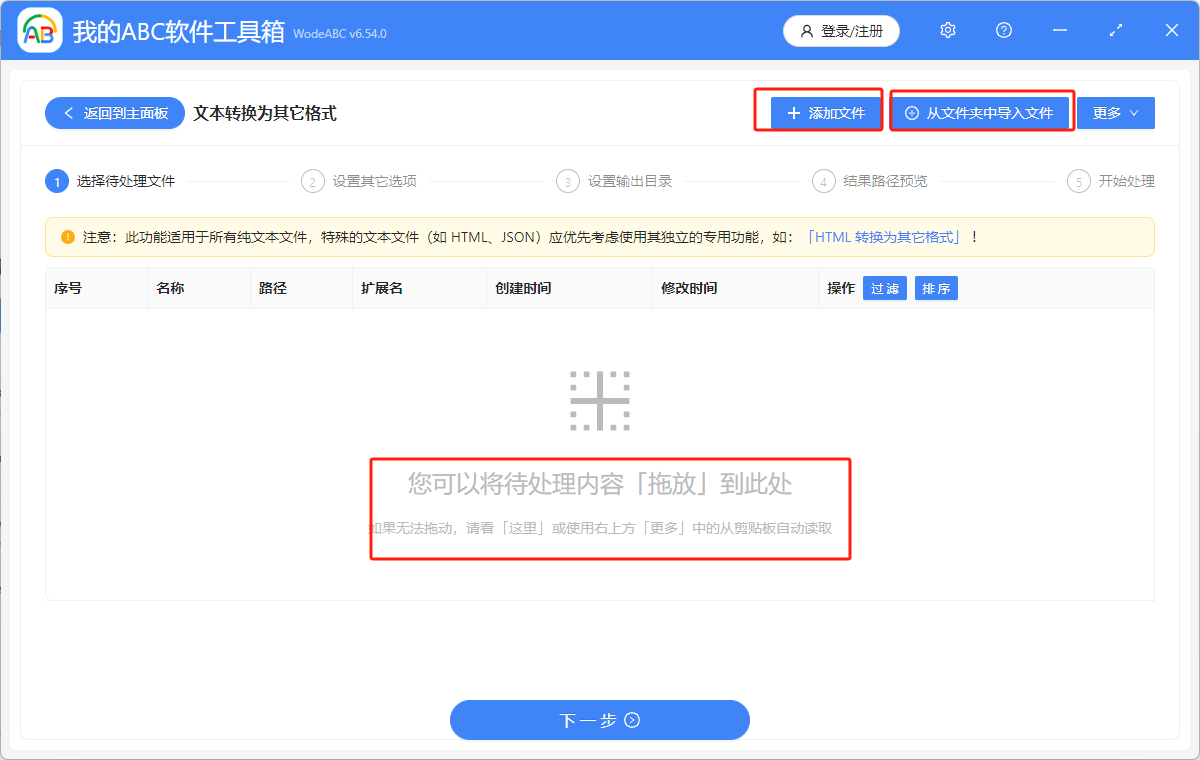
3.然後在下一步「轉換後的格式類型」中選擇「轉換為常見的格式」,打開xlsx按鈕,在excel轉換選項中,選擇中文分號就可以識別到txt文檔中的分隔符了。
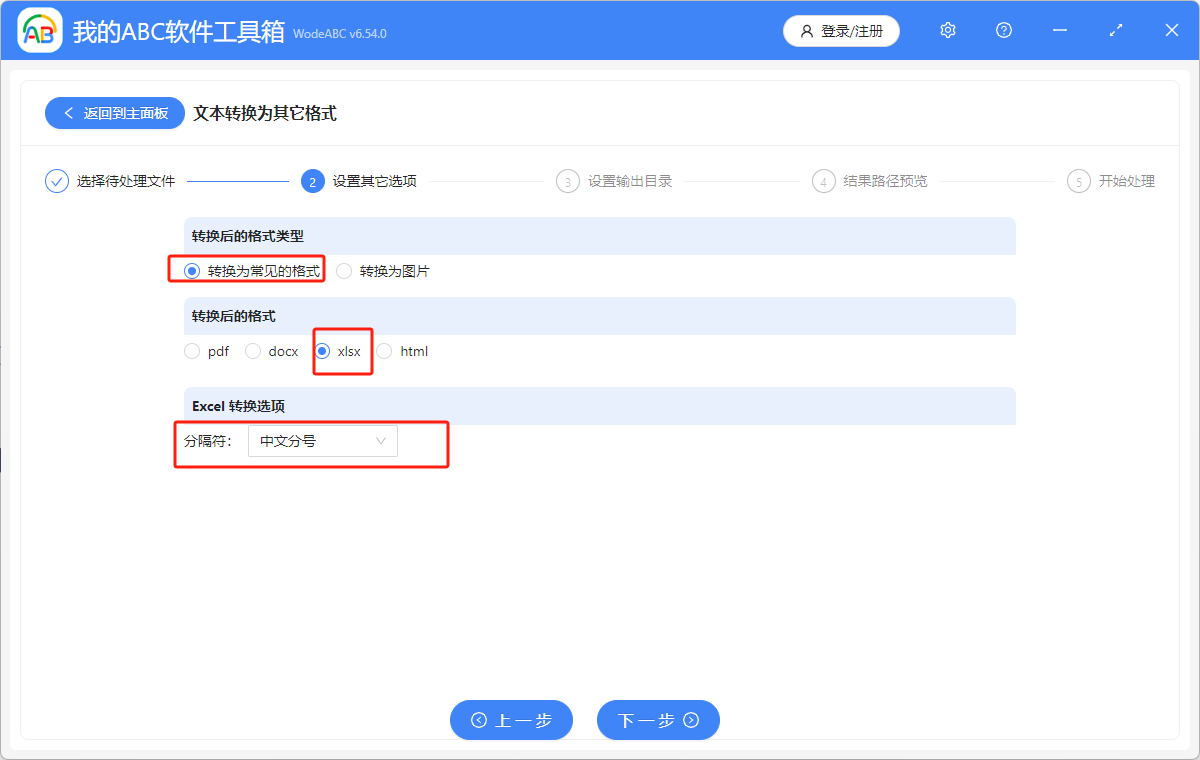
如果需要轉換的txt文檔中有比如英文分號、英文逗號等分隔符,在excel轉換選項中選擇相應的選項就可以。
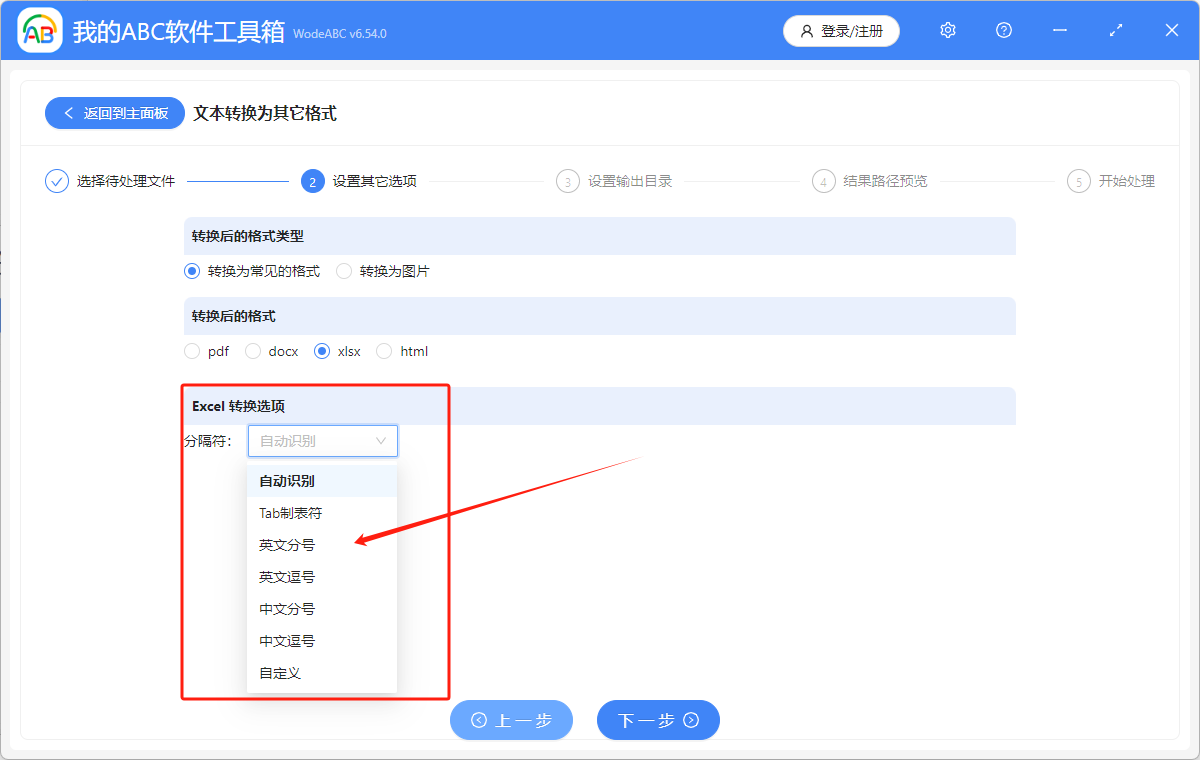
4.該設置的選項都設置完後,點擊下一步設置輸出目錄,預覽結果路徑,都確認沒問題後,等待幾秒,就可以看到處理完成的綠色標誌了。